Kā atspējot automātisko Wi-Fi savienojumu sistēmā Windows
Lasiet, kā atspējot automātisko savienojumu vai noņemt kādu no Wi-Fi tīkliem sistēmā Windows 10 . Sistēma automātiski izveido savienojumu ar Wi-Fi tīkliem, kuriem iepriekš esat izveidojis savienojumu. In Windows 10 tu esi var aizliegt automātiski izveidot savienojumu atsevišķiem tīkliem. OS atcerēsies paroli un citu informāciju, bet savienos tikai tad, kad manuāli sākat savienojumu. 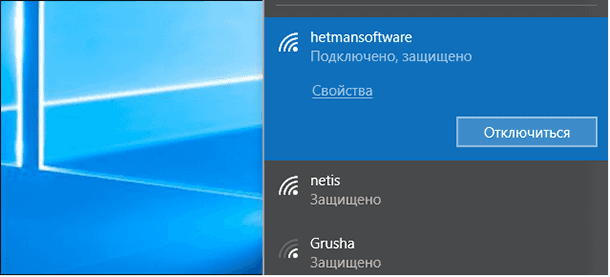
Tas ir noderīgi publiskiem Wi-Fi tīkliem, kurus nevēlaties izveidot automātiski, jo īpaši, ja pārlūkprogrammā ir nepieciešama atļauja, lai tos izmantotu, vai ātrums ir daudz vēlams.
Saturs:
Windows 10 liegumu savienojumi
Lai nākotnē novērstu Windows automātisku savienojumu ar Wi-Fi tīklu, varat vienkārši izvēlēties šo iespēju, kad izveidojat savienojumu ar tīklu. Izvēloties tīklu Wi-Fi uznirstošajā izvēlnē, pirms savienojuma izveides noņemiet atzīmi no izvēles rūtiņas “Savienot automātiski” .

Ja pašlaik neesat tīkla pārklājuma zonā, Wi-Fi panelī to neredzēsiet. Tomēr, lai mainītu šo iestatījumu, savā sistēmā varat rediģēt saglabāto profilu.
Lai to izdarītu, atveriet Iestatījumi > Tīkls un internets > Wi-Fi . Noklikšķiniet uz saites "Pārvaldīt zināmos tīklus".
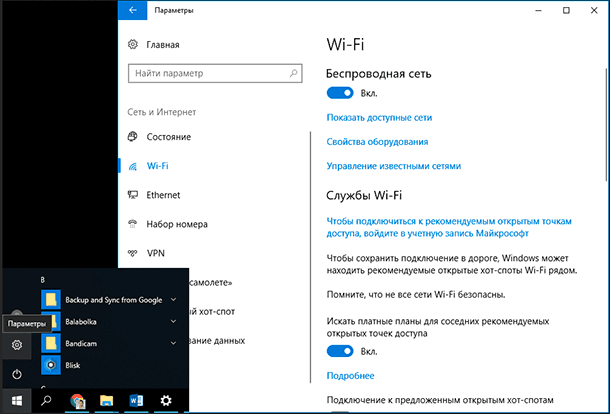
Sarakstā izvēlieties tīklu, kuru vēlaties mainīt, un noklikšķiniet uz "Properties" . Jūs varat izmantot meklēšanas lodziņu vai filtru opcijas, lai atrastu tīklu, kas jums pašlaik nepieciešams.
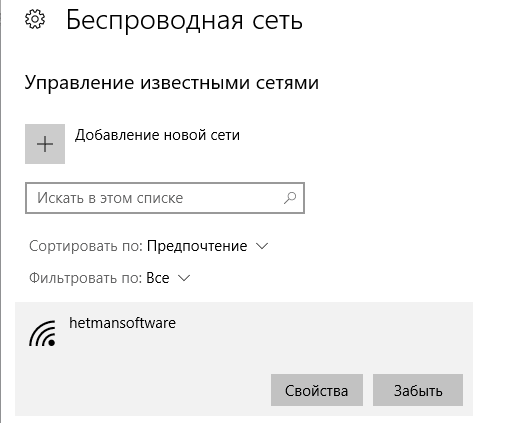
Iestatiet opciju “Savienot automātiski diapazonā” uz “Izslēgts” . Windows automātiski nepievienosies tīklam, bet jūs varat manuāli izveidot savienojumu ar tīklu bez atkārtotas paroles un citu parametru ievadīšanas.
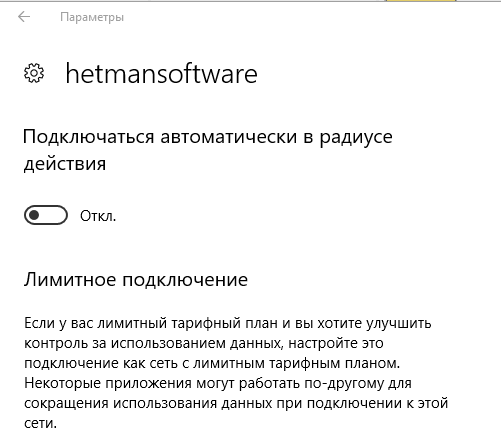
Tīkla dzēšana sistēmā Windows 8 vai 7
Šī opcija nav pieejama operētājsistēmā Windows 7 un 8. Ja jums ir Wi-Fi tīkla akreditācijas dati, sistēma automātiski pievienosies tai. Vienīgais veids, kā novērst automātisko savienojumu ar saglabāto tīklu, ir izdzēst. Tas nozīmē, ka jums būs jāievada sava Wi-Fi tīkla parole un citi akreditācijas dati, ja vēlaties to izmantot nākotnē.
Lai izdzēstu tīklu sistēmā Windows 7, dodieties uz Control Panel (Vadības panelis) > View Network Status (Tīkla statuss) un uzdevumi ( Wireless Network) . Atlasiet Wi-Fi tīklu, kuru vēlaties aizmirst, un noklikšķiniet uz Dzēst tīklu .
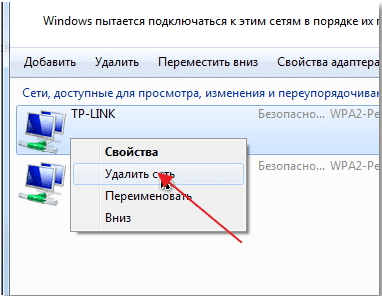
Operētājsistēmā Windows 8 komandrindā jāizmanto komanda netsh, lai izdzēstu saglabāto Wi-Fi tīklu.
Šim nolūkam palaidiet komandu logu un palaidiet šādu komandu, aizstājot nosaukumu “WiFiName” ar saglabātā Wi-Fi tīkla nosaukumu.
netsh wlan dzēst profila nosaukumu = “WiFiName”

Pēc šīs komandas palaišanas jūsu dators noņems tīklu.
